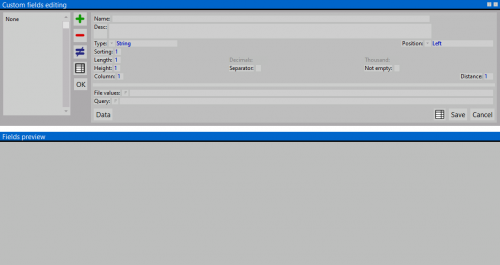Additional job fields
From Opera Wiki
(Difference between revisions)
| Line 7: | Line 7: | ||
*'''Name/ Description''': the name and description of the custom field. | *'''Name/ Description''': the name and description of the custom field. | ||
| - | |||
*'''Type ''' [[File:tastomenutendina.png]]: the field type (''String'',''Number'',''Text'',''Date'',''Hour'',''String'',''True/False'',''File'') | *'''Type ''' [[File:tastomenutendina.png]]: the field type (''String'',''Number'',''Text'',''Date'',''Hour'',''String'',''True/False'',''File'') | ||
| + | *'''Position '''[[File:tastomenutendina.png]]: the field position within the job screen and the job line. | ||
| + | *'''Arrangement''': the displaying order of the field in the job screen. | ||
| + | :{{NOTE|This value is automatically generated, but its value is editable}} | ||
| + | |||
| + | *'''Lenght / Height''': the custom field dimensions. These fields will be enabled according to the selected ''Type'' value. | ||
| + | *'''Column''': the column on which the field will be placed in the job window. | ||
| + | *'''Decimals''': the number of decimals to use. | ||
| + | :{{NOTE|This value is enabled only for type ''Number'' format}} | ||
| + | |||
| + | *'''Thousand''': if enabled, shows the thousand separator symbol. | ||
| + | :{{NOTE|This value is enabled only for type ''Number'' format}} | ||
| - | *''' | + | *'''Separator''': if enabled, add a separator line after the field |
| - | + | ||
| - | + | ||
| - | + | ||
| - | + | ||
| - | + | ||
| - | + | ||
*'''Distanza''': Il valore immesso in questa casella determina la distanza del campo corrente dal campo precedente | *'''Distanza''': Il valore immesso in questa casella determina la distanza del campo corrente dal campo precedente | ||
*'''File Valori''' [[File:tastop.png]]: La funzione di questa casella è quella di consentire il caricamento di un file contenente il cosiddetto valore del campo. Supponiamo di creare un campo che richiede la specifica dell’agente o il tipo di pagamento: in questo campo è possibile operare la scelta e il caricamento di un semplice file di testo contenente i nominativi degli agenti o i tipi di pagamento. | *'''File Valori''' [[File:tastop.png]]: La funzione di questa casella è quella di consentire il caricamento di un file contenente il cosiddetto valore del campo. Supponiamo di creare un campo che richiede la specifica dell’agente o il tipo di pagamento: in questo campo è possibile operare la scelta e il caricamento di un semplice file di testo contenente i nominativi degli agenti o i tipi di pagamento. | ||
Revision as of 10:14, 6 June 2011
This windows allowa the user to add multiple custom fields to the Job details. Every field will be
'Content description
- Name/ Description: the name and description of the custom field.
- Type
 : the field type (String,Number,Text,Date,Hour,String,True/False,File)
: the field type (String,Number,Text,Date,Hour,String,True/False,File)
- Position
 : the field position within the job screen and the job line.
: the field position within the job screen and the job line.
- Arrangement: the displaying order of the field in the job screen.
 NOTE:
NOTE:
This value is automatically generated, but its value is editable
- Lenght / Height: the custom field dimensions. These fields will be enabled according to the selected Type value.
- Column: the column on which the field will be placed in the job window.
- Decimals: the number of decimals to use.
 NOTE:
NOTE:
This value is enabled only for type Number format
- Thousand: if enabled, shows the thousand separator symbol.
 NOTE:
NOTE:
This value is enabled only for type Number format
- Separator: if enabled, add a separator line after the field
- Distanza: Il valore immesso in questa casella determina la distanza del campo corrente dal campo precedente
- File Valori
 : La funzione di questa casella è quella di consentire il caricamento di un file contenente il cosiddetto valore del campo. Supponiamo di creare un campo che richiede la specifica dell’agente o il tipo di pagamento: in questo campo è possibile operare la scelta e il caricamento di un semplice file di testo contenente i nominativi degli agenti o i tipi di pagamento.
: La funzione di questa casella è quella di consentire il caricamento di un file contenente il cosiddetto valore del campo. Supponiamo di creare un campo che richiede la specifica dell’agente o il tipo di pagamento: in questo campo è possibile operare la scelta e il caricamento di un semplice file di testo contenente i nominativi degli agenti o i tipi di pagamento.
- Query
 : La funzione esercitata da questa casella è molto utile ed efficace per coloro che si avvalgono dell’ausilio di programmi esterni che ricevono da Opera file in formato XML. In sostanza si tratta di identificare il percorso di collegamento alla sezione del programma per aprire nel campo un possibile elenco o lista di un parametro da riportare nel campo stesso, come visto per il campo File valori precedentemente analizzato.
: La funzione esercitata da questa casella è molto utile ed efficace per coloro che si avvalgono dell’ausilio di programmi esterni che ricevono da Opera file in formato XML. In sostanza si tratta di identificare il percorso di collegamento alla sezione del programma per aprire nel campo un possibile elenco o lista di un parametro da riportare nel campo stesso, come visto per il campo File valori precedentemente analizzato.
La stampa
File:Quadroopzionidistampa.png
Le opzioni di stampa
Molte delle informazioni generate dai campi extra commessa possono essere riportati su stampa. All’interno della Gestione della Commessa premiamo il pulsante  e apriamo il quadro Opzioni di stampa.
Di seguito le opzioni più rilevanti per i campi extra commesse:
e apriamo il quadro Opzioni di stampa.
Di seguito le opzioni più rilevanti per i campi extra commesse:
- Modulo tipologie #1 / #2 / #3: Le tre denominazioni del Modulo tipologie esistono nel programma poiché ognuna di esse produce una stampa con delle caratteristiche leggermente diverse tra loro. Il Modulo #1 riporta in stampa la tipologia unitamente ai nodi in scala. Viceversa il Modulo #2 riporta in stampa la tipologia con i nodi riproporzionati alle dimensioni della struttura nello schema. Infine il Modulo #3 riporta la tipologia in stampa priva dei nodi.
- Tipo scala: Il parametro prescelto da questa lista determina il tipo di scala adottata dal programma per la stampa del modulo tipologia.
- Righe / Colonne: I valori riportati in queste caselle hanno la funzione di dividere per righe e colonne il modulo tipologia.
File:Finestragestionedatimodulo.png
Il quadro di gestione dati modulo
- File:Datimodulo.png: La pressione di questo pulsante apre il quadro Gestione dati del modulo: al Modulo tipologie che ha un contenuto di informazioni gestito dal programma, è possibile aggiungerne altre, personalizzando il modulo stesso in funzione dell’esigenza.
Il pulsante abbinato apre la lista dei campi che è possibile aggiungere alla stampa del modulo. In questa lista verranno riportati anche i campi creati dall’utente.
- Posizione: Il valore riportato determina la posizione del campo nella stampa del modulo.
- Colore titolo
 : Apre un elenco di colori da abbinare al titolo del campo nella stampa.
: Apre un elenco di colori da abbinare al titolo del campo nella stampa.
- Proporzione caratteri: Determina la proporzione dei caratteri dei titoli dei campi, in percentuale rispetto al valore standard.
- Colore valore
 : Il pulsante abbinato apre l’elenco dei colori da abbinare al valore del campo riportato nella stampa del modulo.
: Il pulsante abbinato apre l’elenco dei colori da abbinare al valore del campo riportato nella stampa del modulo.
- Grassetto: Determina le caratteristiche del carattere di stampa nel modulo.
File:Modulotipologia.png
Esempio di stampa modulo tipologia #1